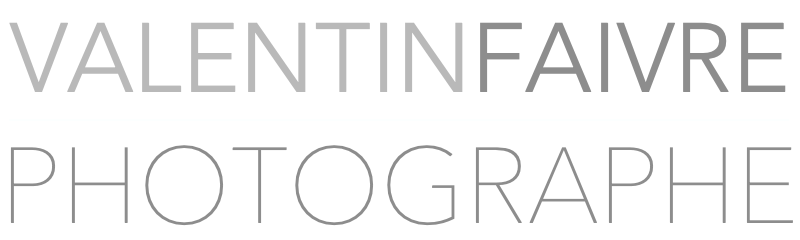Que faire pour ne plus perdre de données ?
La question de la sauvegarde peut se poser rapidement. En effet, personne ne veut perdre des photos personnelles ou professionnelles, et même, plus largement, personne ne veut perdre de données.. Néanmoins, peu de particuliers prennent cette peine, jusqu’au moment fatidique du crash de disque dur ou de la mauvaise manipulation. Pourquoi ? Car il existe un nombre relativement faible de solution pratique et automatisée (permettant des sauvegardes incrémentielles simplement), qui soit également simples à mettre en place.
Nous allons ici faire le tour des solutions et tenter de trouver lesquelles peuvent être pratique pour tous.
Les supports de sauvegarde existants
CD et DVD
Supports révolutionnaires à son époque, ils sont désormais dépassés pour deux raisons : leurs quantités de stockage beaucoup trop limitées, et leurs vitesses de lecture limitant l’accès rapide. Néanmoins, leurs durée de vie sont théoriquement plus élevées que celles des disques durs… Malgré tout, ils ne constituent pas un bon choix de sauvegarde actuellement.
Cartes mémoires et clés USB
Support de stockage en mémoire flash (sans pièces mécaniques donc), très petits, il peuvent être intéressants. Néanmoins, deux problèmes se posent. Tout d’abord, ils sont conçus comme des supports temporaires, et donc peu aptes à supporter l’absence d’écriture durant une longue période. De plus, leurs prix sont beaucoup plus élevés que celui des disques durs pour un même volume.
Disques dur HDD ou classique
Les disques dur sont certainement la solution offrant le meilleur rapport qualité prix aujourd’hui pour sauvegarder ses photos, sous conditions. En effet, ils sont fragiles (sensibles aux chocs entraînant une panne mécanique), et leur durée de vie est limitée, mais si vous les doublez (ou triplez), vous limitez les risques.
Disques durs SSD
On retrouve ici les mêmes avantages que pour les cartes mémoires et les clés USB (peu de pannes), mais également un des mêmes inconvénients (le prix). De plus, un des gros avantages comparé aux disques durs HDD (la vitesse d’écriture) n’est pas si utile vu l’utilisation. En effet, vous pouvez laisser la sauvegarde se faire tranquillement, il n’y a pas de nécessité d’une grande vitesse dans ce cas, en dehors de rare cas.
Serveur NAS
Un serveur NAS consiste en un boîtier contenant une certaine quantité de disques dur. Ces disques sont paramétrés pour faire des copies de leur contenu les uns sur les autres en temps réel, ce qui assure des doubles voire des triples sauvegardes simultanées. De plus, ils peuvent être mis en réseau, ce qui vous assure un accès n’importe où. N’espérez néanmoins pas faire des sauvegardes de vos images lorsque vous êtes en déplacement sur un NAS situé chez vous, à moins d’avoir une connexion à Internet particulièrement rapide, et du temps devant vous. De plus, l’installation d’un NAS est plus complexe que de juste brancher un disque dur sur votre ordinateur.
Cloud
Cette fois encore, des avantages et des inconvénients. Par exemple, la sauvegarde est délocalisée, ce qui supprime le risque de perte en cas de cambriolage ou d’incendie chez vous. Mais les clouds connus sont une cible de choix pour des attaques informatiques massives. De plus, comme pour un NAS en réseau, une vitesse de téléchargement élevée est nécessaire. Enfin, que deviennent les données si l’entreprise gérant le cloud ferme ses portes ?
Solution fonctionnelle
3 ou 4 disques durs + cloud
Les disques durs serviront à stocker toutes vos données, ou vos fichiers photo originaux (RAW par exemple). Deux disques seront chez vous en permanence, et feront des sauvegardes très régulières de vos données. Le troisième devra être déposé dans un autre lieu que chez vous (au cas où votre domicile est victime d’un incendie par exemple). Le lieu de dépôt peut-être chez d’autres membres de votre famille, chez des amis, à votre bureau, etc. Les sauvegardes sur ce disque seront plus espacées. Le quatrième disque, facultatif, aura des sauvegardes espacées également, et peut-être déposé dans un coffre de votre banque.
Le cloud, quand à lui, servira à accéder rapidement à vos images développées (sur un smartphone ou une tablette connectée à Internet, par exemple), et de serveur délocalisé.
Choix du volume
Le volume des disques durs est important, mais le choix est relativement simple. Bien entendu, il faut toujours prendre un volume de disque dur supérieur au volume du dossier à sauvegarder. Le choix le plus sûr est de multiplier ce dernier par deux. Par exemple, si vous avez 200Go de données, ne prenez pas des disques dur de 250Go : vous les remplirez rapidement, et serez obliger de changer très peu de temps après votre achat. Il vaut donc mieux investir dans des disques dur de 500Go, voire de 1To. le prix de ces derniers est relativement bas, et vous permettra d’avoir un historique parmi vos sauvegardes incrémentielles.
Faire ses sauvegardes
sur MacOS
Sur Mac, une solution clé en main existe : Time Machine. Cette solution permet de faire des sauvegarde à intervalles réguliers automatiquement.
Lorsque vous branchez votre disque dur sur votre ordinateur pour la première fois, rendez-vous dans « Préférences Système », puis dans « Time Machine ».
Dans l’interface qui s’ouvre, trouvez le bouton « Ajouter ou retirer un disque dur de sauvegarde », puis descendez dans la liste jusqu’à trouver votre disque dur neuf.
Cliquez sur « Ajouter ».
Profitez-en également pour cocher la case « Afficher Time Machine dans la barre des menus », et quittez Préférence Système.
Vous verrez une nouvelle icône apparaître en haut à droite de votre écran. Cliquez dessus, puis sur « Sauvegarder maintenant ».
Une nouvelle sauvegarde se lance, et les suivantes se feront automatiquement dès que le disque dur sera branché sur votre ordinateur.
Côté cloud, une solution intégrée existe également : iCloud. Les prix sont relativement accessibles, puisque 50Go d’espace coûtent 1,99€ par moi. Pour activer les sauvegardes sur iCloud, suivez ce guide.
Rendez-vous dans « Préférences système », puis dans « iCloud »
Cochez ensuite sur « iCloud Drive » pour activer la sauvegarde des dossiers « Documents » et « Bureau », ainsi que des applications compatibles
Pour les photos, cochez « Photos », et cliquez ensuite sur « Options »
Dans la nouvelle interface qui s’affiche, cochez « Photos iCloud ». Toutes les photos contenues dans l’application « Photos » seront ainsi sauvegardées.
L’idée est donc de développer vos images sur une dérawtiseur (Lightroom ou autre), puis d’en exporter une version un peu plus faible en définition (2000 pixels sur le plus grand côté suffit amplement à un affichage sur un écran de smartphone, par exemple) qui sera accessible et partageable très facilement.
sur Windows
Cliquez sur le bouton Démarrer et sélectionnez Panneau de configuration > Système et maintenance > Sauvegarder et restaurer.Effectuez l’une des opérations suivantes :
Si vous utilisez la fonction Sauvegarde Windows pour la première fois ou avez récemment mis à niveau votre version de Windows, sélectionnez Configurer la sauvegarde et suivez la procédure de l’Assistant.
Si vous avez déjà créé une sauvegarde, vous pouvez attendre l’exécution de la sauvegarde planifiée ou créer manuellement une sauvegarde, en cliquant sur Sauvegarder maintenant.
Si vous avez déjà créé une sauvegarde, mais souhaitez générer une sauvegarde complète plutôt que de mettre à jour la sauvegarde précédente, sélectionnez Créer un nouvel objet, Sauvegarde complète, puis suivez les étapes de l’Assistant.
Cours et guides
Vous souhaitez progresser à votre rythme ? Prenez un cours photo avec moi !